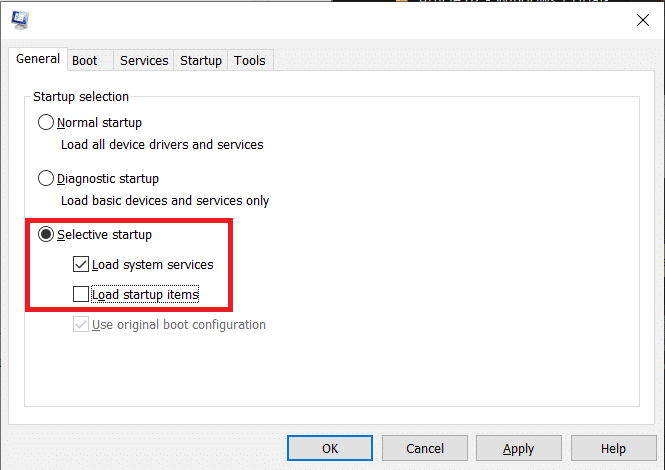Perbaiki Masalah Crashing File Explorer di Windows 10
Diterbitkan: 2017-07-14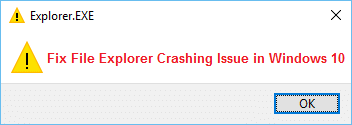
Jika Anda menghadapi masalah ini ketika Anda membuka File Explorer di Windows 10, itu terus macet setiap kali Anda membukanya, maka Anda termasuk di antara ribuan pengguna yang telah menghadapi masalah ini sejak memutakhirkan ke Windows 10. Saat memperbarui ke versi baru Windows harus memperbaiki masalah dengan versi sebelumnya, Windows 10 jauh dari sempurna, dan bukannya memperbaiki masalah, tampaknya membuat lebih banyak masalah.
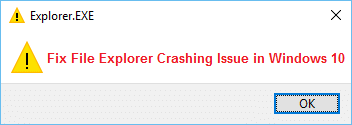
Dalam beberapa kasus, File Explorer hanya lumpuh ketika pengguna menggunakan fungsi pencarian untuk mencari file atau folder sementara yang lain hanya mengklik kanan atau menggunakan salin atau tempel tampaknya membuat File Explorer macet. Satu-satunya perbaikan adalah me-restart PC Anda tetapi ketika Anda membuka File Explorer lagi crash. Tidak ada penyebab khusus untuk masalah ini karena tergantung pada pengguna ke pengguna mengapa File Explorer lumpuh. Setiap sistem memiliki konfigurasi yang unik, dan karenanya ada berbagai kemungkinan solusi untuk masalah ini. Jadi tanpa membuang waktu, mari kita lihat bagaimana sebenarnya Memperbaiki Masalah Crashing File Explorer di Windows 10 dengan panduan pemecahan masalah yang tercantum di bawah ini.
Isi
- Perbaiki Masalah Crashing File Explorer di Windows 10
- Metode 1: Temukan penyebab Masalah menggunakan Peraga Peristiwa
- Metode 2: Penyebab Penyebab Masalah Explorer Crashing
- Metode 3: Luncurkan Folder Windows Dalam Proses Terpisah
- Metode 4: Ubah ukuran teks, aplikasi, dan item lainnya
- Metode 5: Hapus riwayat File Explorer
- Metode 6: Nonaktifkan semua Ekstensi Shell
- Metode 7: Nonaktifkan Akses cepat
- Metode 8: Lakukan Boot Bersih
- Metode 9: Berikan akun Anda izin penuh untuk mengakses konten folder
Perbaiki Masalah File Explorer Crashing di Windows 10
Pastikan untuk membuat titik pemulihan untuk berjaga-jaga jika terjadi kesalahan.
Metode 1: Temukan penyebab Masalah menggunakan Peraga Peristiwa
1. Tekan Windows Key + R lalu ketik eventvwr dan tekan Enter untuk membuka Event Viewer atau ketik Event di pencarian Windows lalu klik Event Viewer.
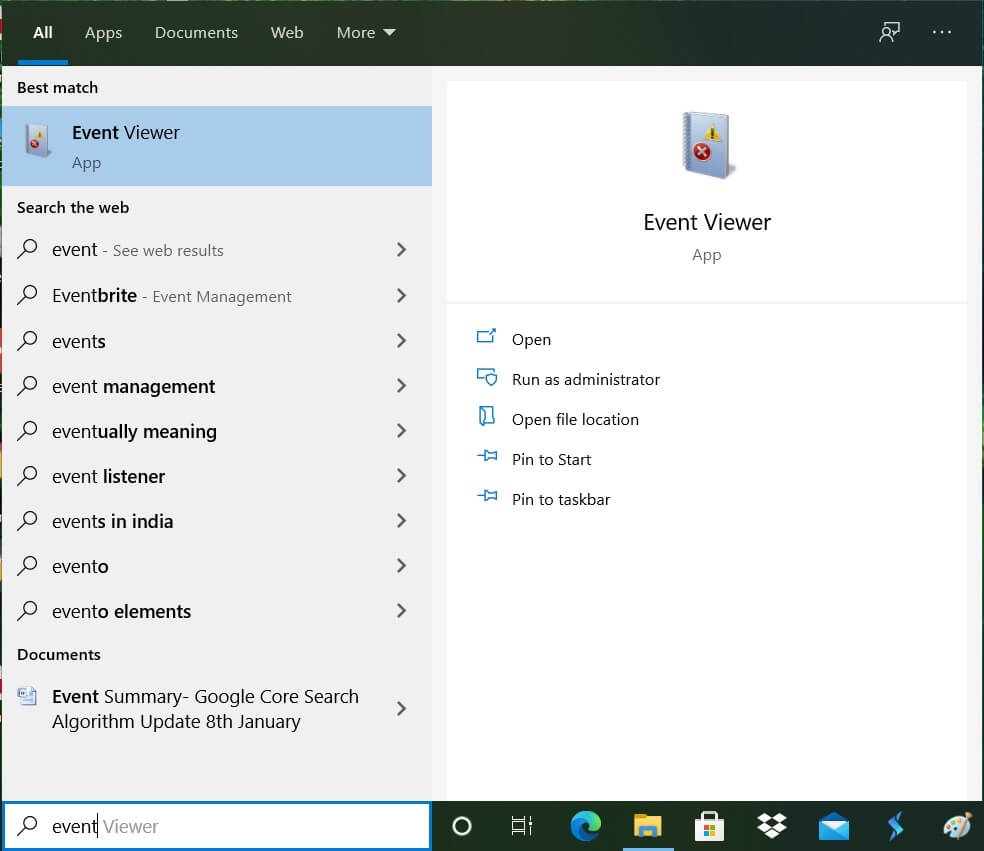
2. Sekarang dari menu sebelah kiri klik dua kali pada Windows Logs lalu pilih System.
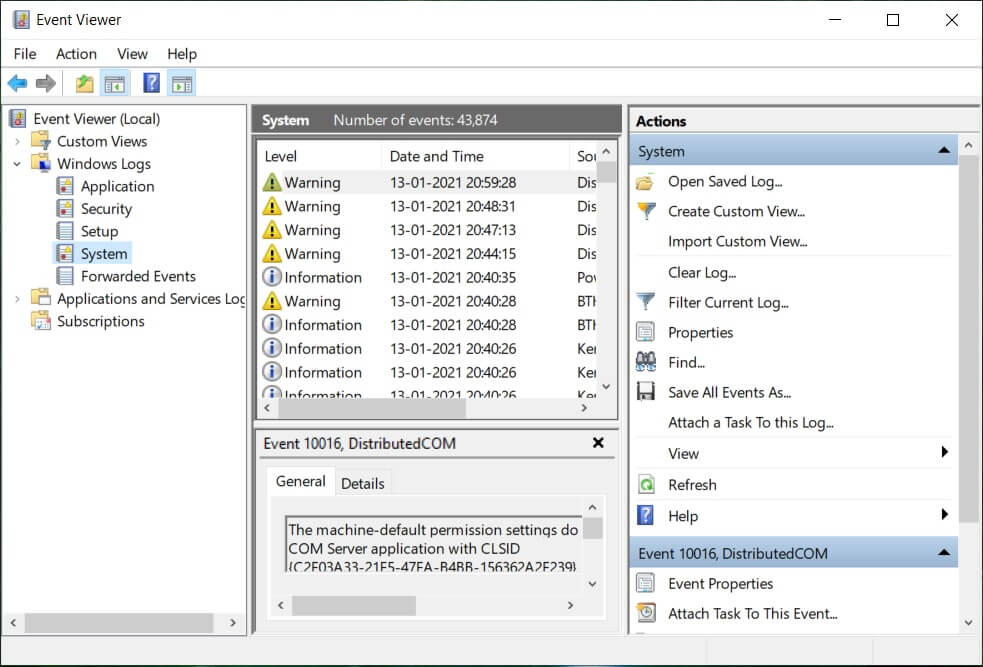
3. Di panel jendela kanan, cari kesalahan dengan tanda seru merah dan setelah Anda menemukannya, klik di atasnya.
4. Ini akan menunjukkan rincian program atau proses, yang menyebabkan Explorer mogok.
5. Jika aplikasi di atas adalah pihak ketiga, pastikan untuk menghapusnya dari Control Panel.
Metode 2: Penyebab Penyebab Masalah Explorer Crashing
1. Ketik Reliability di Windows Search lalu klik Reliability History Monitor.
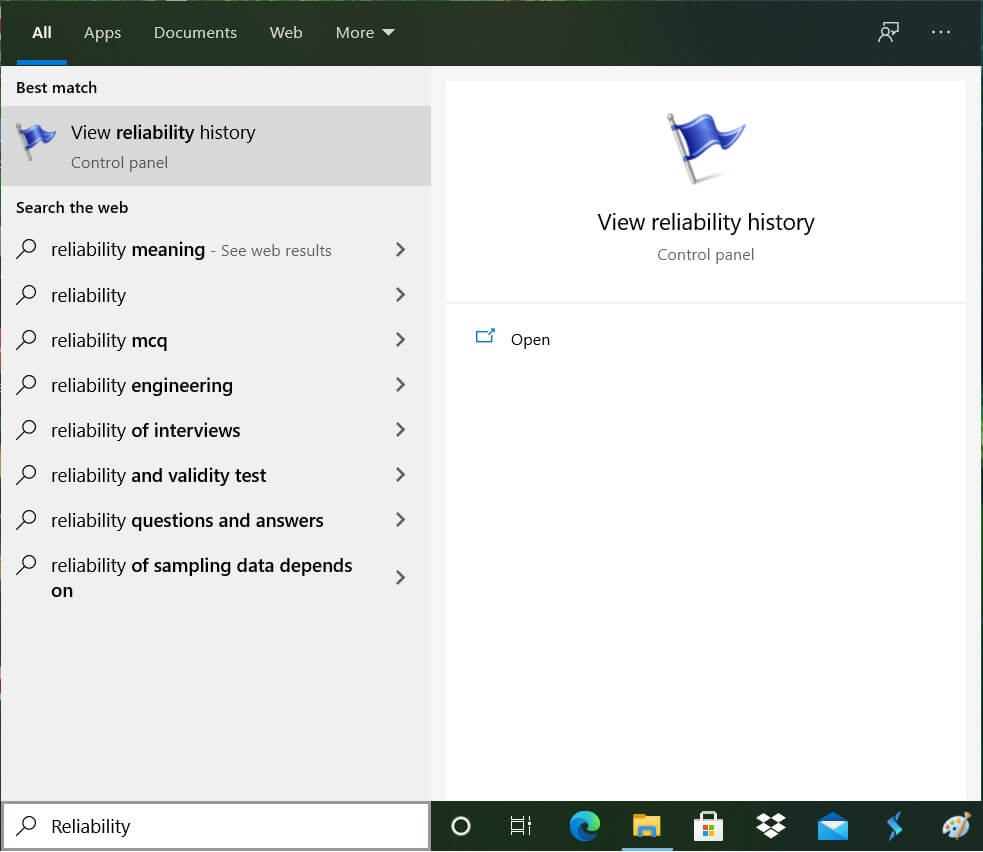
2. Diperlukan beberapa waktu untuk menghasilkan laporan di mana Anda akan menemukan akar penyebab masalah crash Explorer.
3. Dalam kebanyakan kasus, tampaknya IDTNC64.cpl yang merupakan perangkat lunak yang disediakan oleh IDT (perangkat lunak Audio) yang tidak kompatibel dengan Windows 10.
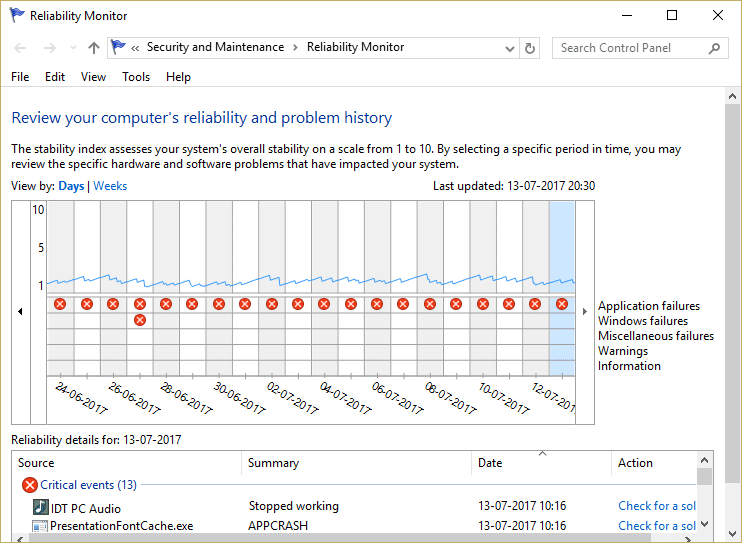
4. Tekan Tombol Windows + Q untuk membuka pencarian dan ketik cmd.
5. Klik kanan pada cmd dan pilih Run as Administrator.
6. Ketik perintah berikut di cmd dan tekan Enter:
ren IDTNC64.CPL IDTNC64.CPL.old
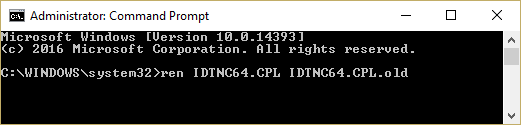
7. Tutup Command Prompt dan reboot PC Anda.
8. Jika Anda tidak dapat mengganti nama file di atas, Anda harus menghapus IDT Audio Manager dari Control Panel.
9. Jika Control Panel Anda menutup secara otomatis, maka Anda perlu menonaktifkan Windows Error Reporting Service.
10. Tekan Windows Key + R lalu ketik services.msc dan tekan Enter.
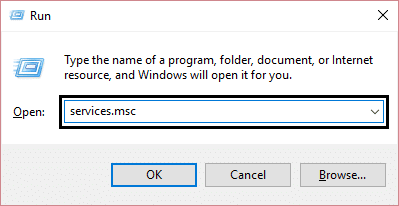
11. Temukan Layanan Pelaporan Kesalahan Windows lalu klik kanan padanya dan pilih Properties.
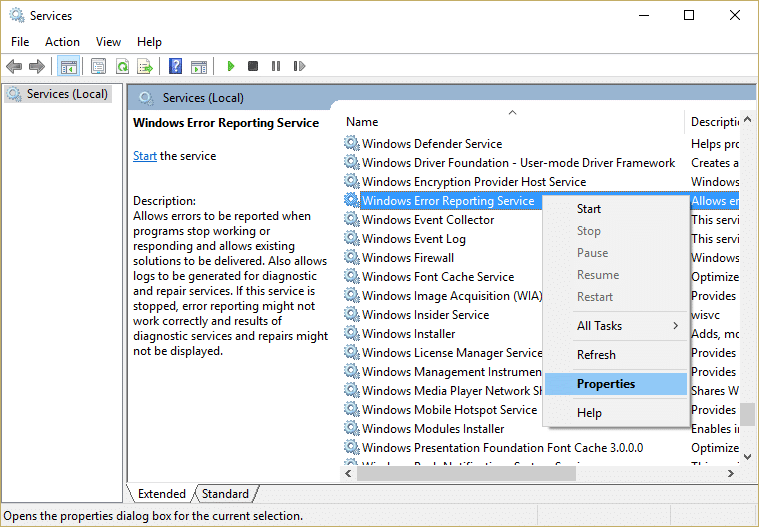
12. Pastikan Jenis Startup diatur ke Disable, dan layanan tidak berjalan, jika tidak klik Stop.
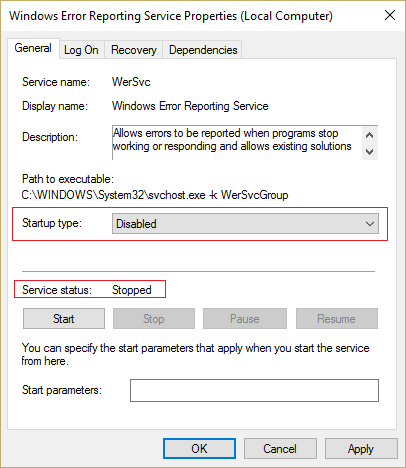
13. Sekarang tekan Windows Key + X lalu pilih Control Panel.
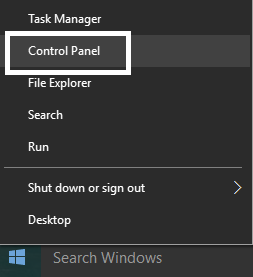
14. Uninstall IDT Audio dari Control Panel untuk akhirnya Memperbaiki masalah File Explorer Crashing.
15. Reboot PC Anda untuk menyimpan perubahan.
Catatan: Sekali lagi atur jenis Startup Layanan Pelaporan Kesalahan Windows kembali ke Manual.
Metode 3: Luncurkan Folder Windows Dalam Proses Terpisah
1. Buka File Explorer kemudian klik View dan kemudian klik Options.
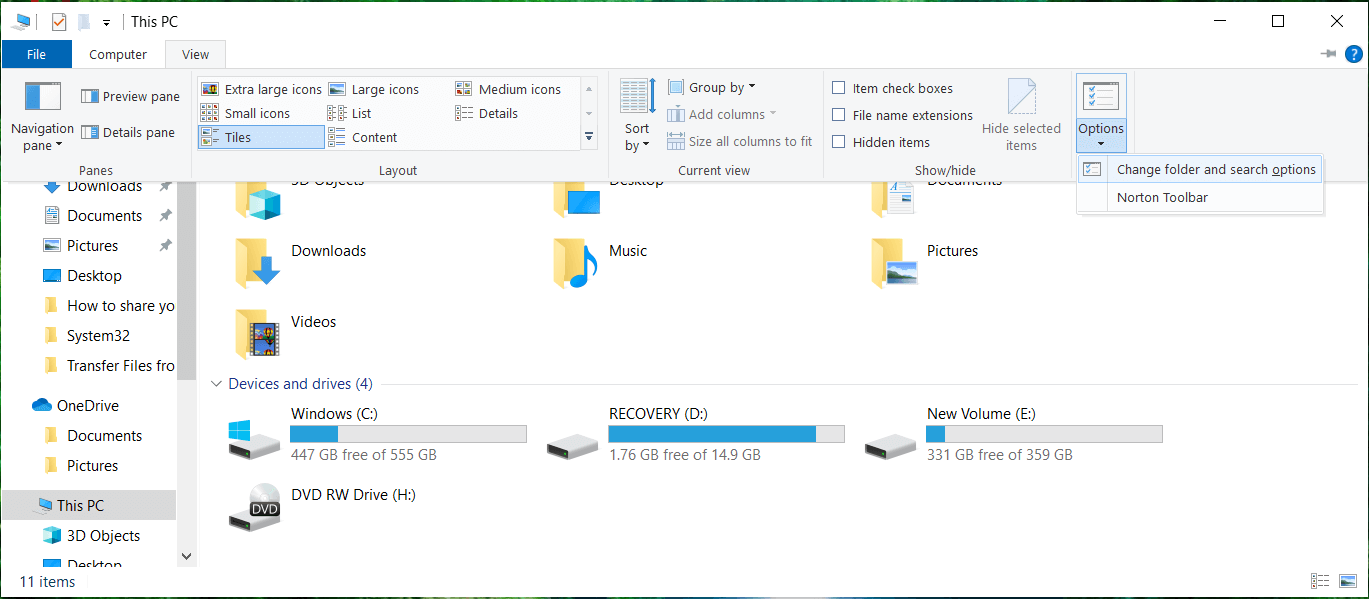
Catatan : Jika Anda tidak dapat mengakses File Explorer, buka Control Panel dan cari Opsi File Explorer.
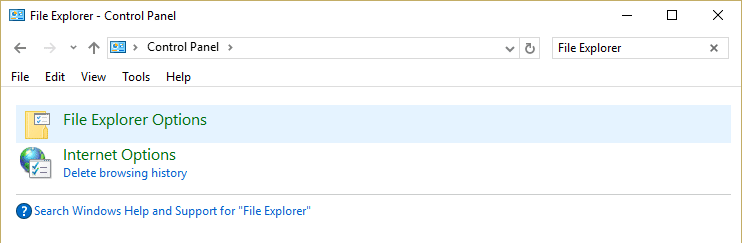
2. Beralih ke tab Lihat dan kemudian centang “ Luncurkan jendela folder dalam proses terpisah. ”
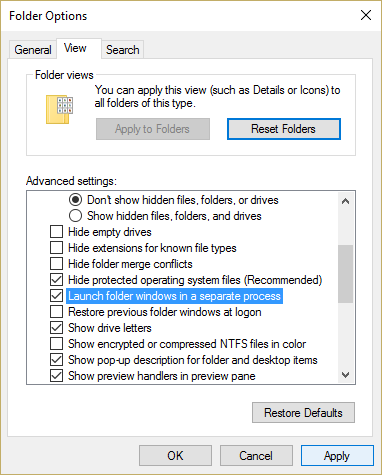
3. Klik Terapkan, diikuti dengan OK.
4. Reboot PC untuk menyimpan perubahan.
Sekali lagi, periksa apakah Anda dapat Memperbaiki Masalah Crashing File Explorer , jika tidak, lanjutkan dengan metode berikutnya.
Metode 4: Ubah ukuran teks, aplikasi, dan item lainnya
1. Tekan Tombol Windows + I untuk membuka Pengaturan lalu klik Sistem.
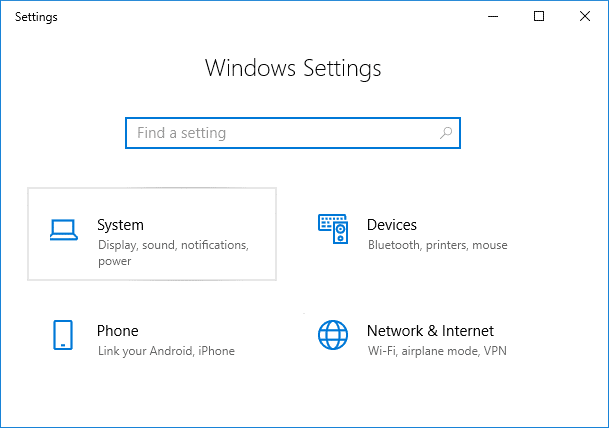

2. Dari menu sebelah kiri, alihkan ke tab Tampilan.
3. Sekarang, Pastikan untuk mengubah ukuran teks, aplikasi, dan item lainnya menjadi 150% atau 100%.
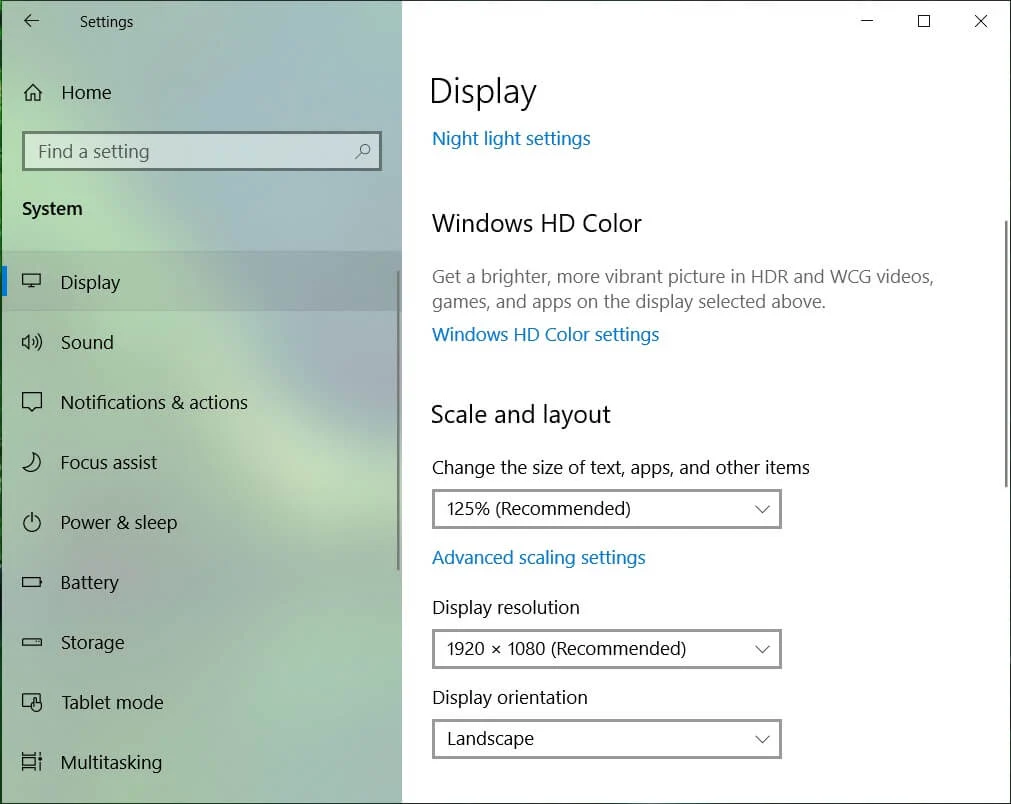
Catatan: Pastikan pengaturan di atas tidak disetel pada 175%, yang tampaknya menyebabkan masalah ini.
4. Reboot PC Anda untuk menyimpan perubahan.
Metode 5: Hapus riwayat File Explorer
1. Tekan Windows Key + X lalu pilih Control Panel.
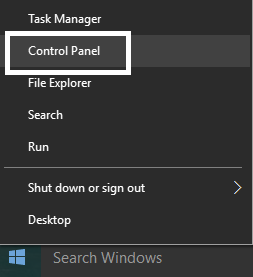
2. Cari File Explorer lalu klik File Explorer Options.
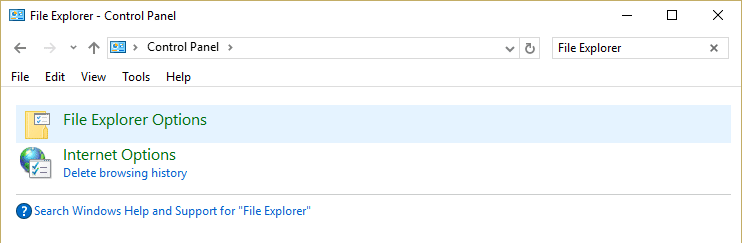
3. Sekarang di tab General, klik Clear di sebelah Clear File Explorer history.

4. Restart PC Anda untuk menyimpan perubahan.
Metode ini seharusnya dapat Memperbaiki Masalah Crashing File Explorer di Windows 10 , jika tidak maka lanjutkan dengan yang berikutnya.
Metode 6: Nonaktifkan semua Ekstensi Shell
Saat Anda menginstal program atau aplikasi di Windows, itu menambahkan item di menu konteks klik kanan. Item tersebut disebut ekstensi shell; sekarang jika Anda menambahkan sesuatu yang mungkin bertentangan dengan Windows, ini dapat menyebabkan File Explorer macet. Karena ekstensi Shell adalah bagian dari Windows File Explorer, program yang rusak dapat dengan mudah menyebabkan Masalah Crashing File Explorer di Windows 10.
1. Sekarang, untuk memeriksa program mana yang menyebabkan crash, Anda perlu mengunduh perangkat lunak pihak ketiga yang disebut ShexExView.
2. Klik dua kali aplikasi shexview.exe di file zip untuk menjalankannya. Harap tunggu beberapa detik karena saat pertama kali diluncurkan, perlu beberapa saat untuk mengumpulkan informasi tentang ekstensi shell.
3. Sekarang klik Opsi lalu klik Sembunyikan Semua Ekstensi Microsoft.
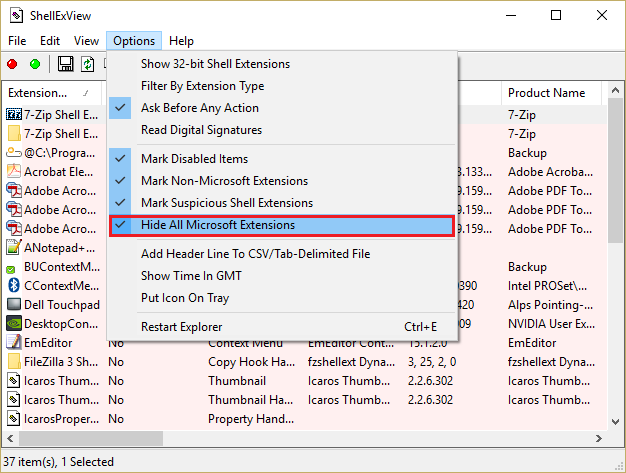
4. Sekarang Tekan Ctrl + A untuk memilih semuanya dan tekan tombol merah di sudut kiri atas.
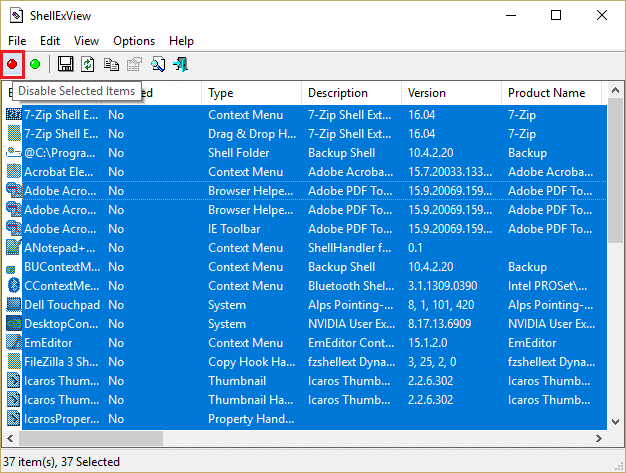
5. Jika meminta konfirmasi, pilih Ya.
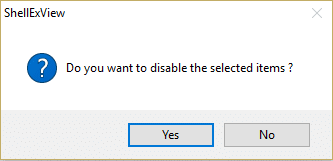
6. Jika masalah teratasi maka ada masalah dengan salah satu ekstensi shell tetapi untuk mengetahui yang mana Anda perlu mengaktifkannya satu per satu dengan memilihnya dan menekan tombol hijau di kanan atas. Jika setelah mengaktifkan ekstensi shell tertentu Windows File Explorer crash maka Anda perlu menonaktifkan ekstensi tertentu atau lebih baik jika Anda dapat menghapusnya dari sistem Anda.
Metode 7: Nonaktifkan Akses cepat
1. Buka File Explorer lalu klik View lalu klik Options.
Catatan: Jika Anda tidak dapat mengakses accessExplorer, buka Control Panel dan cari Opsi File Explorer.
2. Sekarang di tab Umum hapus centang " Tampilkan file yang baru-baru ini digunakan di Akses cepat " dan " Tampilkan folder yang sering digunakan di Akses cepat " di bawah Privasi.
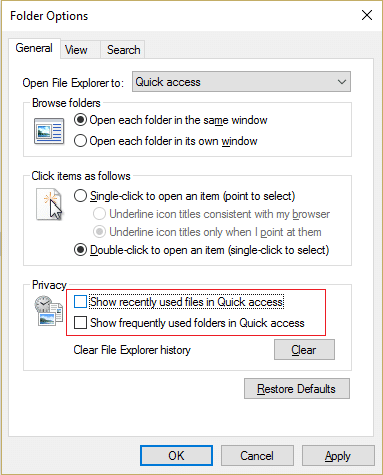
3. Klik Terapkan, diikuti oleh Ok .
4. Reboot PC Anda untuk menyimpan perubahan.
Metode 8: Lakukan Boot Bersih
Terkadang perangkat lunak pihak ketiga dapat berkonflik dengan Windows File Explorer, dan oleh karena itu File Explorer lumpuh. Untuk Memperbaiki Masalah Crashing File Explorer di Windows 10 , Anda perlu melakukan boot bersih di PC Anda dan mendiagnosis masalah langkah demi langkah.
Metode 9: Berikan akun Anda izin penuh untuk mengakses konten folder
Metode ini hanya membantu jika Anda menghadapi masalah crash File Explorer dengan beberapa file atau folder tertentu.
1. Klik kanan pada File atau Folder yang bermasalah dan pilih Properties.
2. Beralih ke tab Keamanan lalu klik Lanjutan.
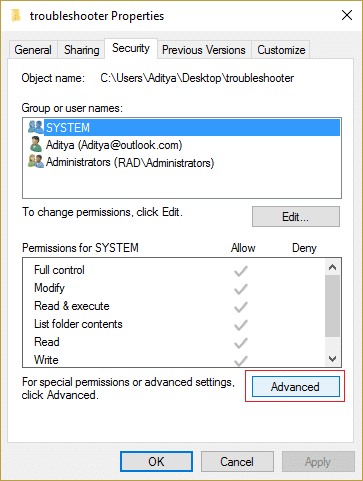
3. Klik Ubah di sebelah Pemilik lalu Masukkan nama akun pengguna Anda dan klik Periksa Nama.
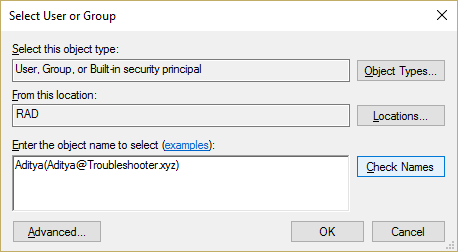
4. Jika Anda tidak mengetahui nama akun pengguna Anda, klik Lanjutan di jendela di atas.
5. Sekarang klik Temukan Sekarang yang akan menunjukkan kepada Anda akun pengguna Anda. Silakan pilih akun Anda dan klik dua kali untuk menambahkannya ke jendela pemilik.
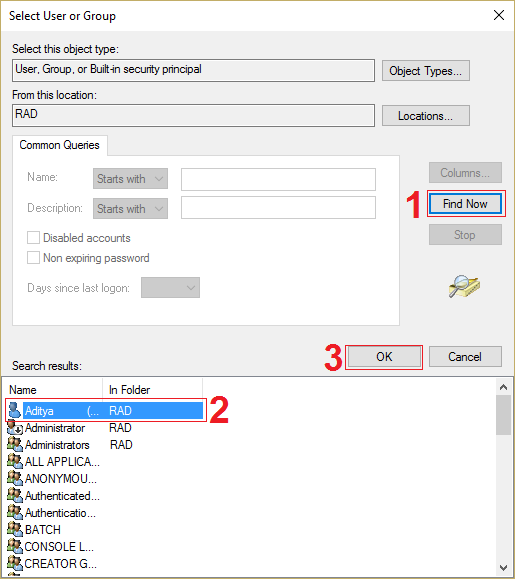
6. Klik OK untuk menambahkan akun pengguna Anda ke daftar.
7. Selanjutnya, pada jendela Advanced Security Settings centang “ replace owner on subcontainers and objects. ”
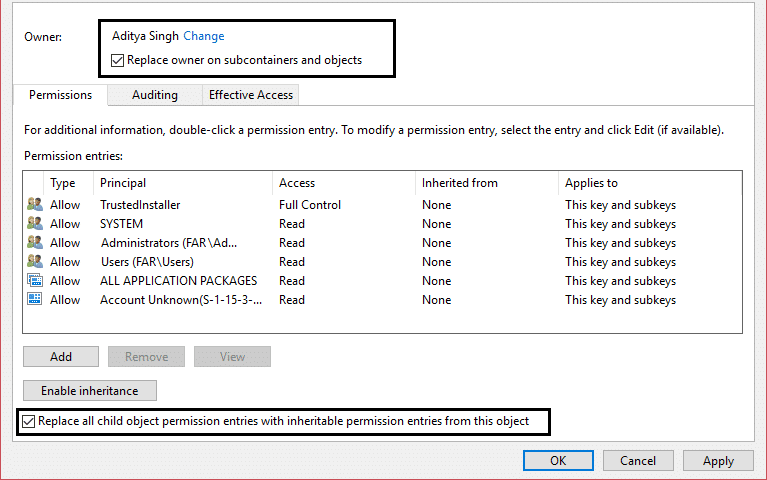
8. Kemudian klik OK dan sekali lagi Buka jendela Pengaturan Keamanan Lanjutan.
9. Klik Add lalu klik Select a principal.
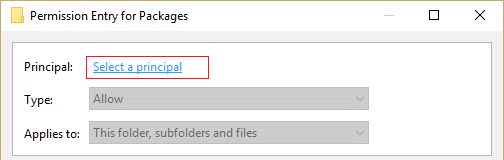
10. Sekali lagi tambahkan akun pengguna Anda dan klik OK.
11. Setelah Anda mengatur prinsipal Anda, atur Type menjadi Allow.
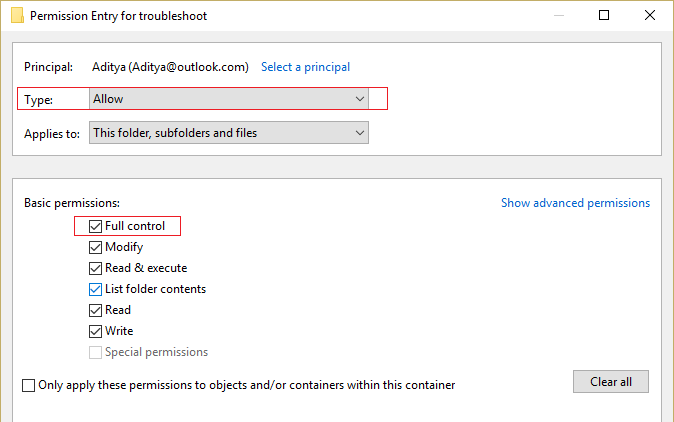
12. Pastikan centang Full Control lalu klik OK.
13. Klik Apply, diikuti dengan OK.
Direkomendasikan:
- File ini tidak memiliki program yang terkait dengannya untuk melakukan tindakan ini
- Perbaiki Microsoft Edge membuka banyak jendela
- Cara Memperbaiki Monitor OFF dan ON secara acak
- Perbaiki Tidak Dapat Menghapus File Sementara di Windows 10
Itu saja Anda telah berhasil Memperbaiki Masalah Crashing File Explorer di Windows 10 tetapi jika Anda masih memiliki pertanyaan tentang panduan ini, silakan tanyakan di bagian komentar.